¿Quieres aprender a medir y analizar todo lo que ocurre en tu sitio web? ¿Conocer de dónde te llegan las visitas, cómo se comportan tus usuarios dentro de tu web, qué rendimiento estás obteniendo de tu tráfico? En este tutorial de Google Analytics te explico paso a paso cómo sacar partido a esta estupenda herramienta gratuita de analítica web para que se no te escape nada.
Fórmate como experto en SEO técnico con los mejores referentes del sector
Máster SEO1.- Qué es Google Analytics y para qué sirve
Google Analytics es una herramienta gratuita de analítica web que nos ofrece muchas posibilidades para analizar el tráfico de nuestro sitio web y su rendimiento.
Analizar el tráfico que te llega a tu web, para saber si estás haciendo las cosas bien, mal o regular es fundamental. Lo bueno de Internet es que todo se puede medir. Y midiendo y analizando, podrás actuar en consecuencia para mejorar. Así funciona.
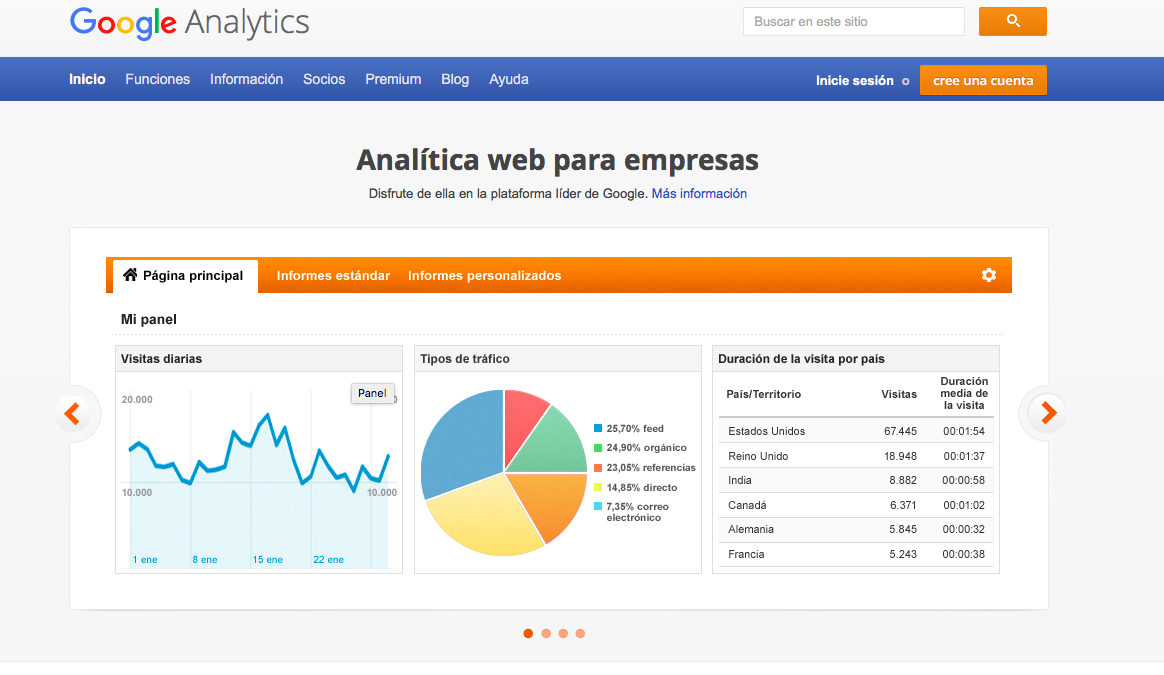
Aunque de vez en cuando, Analytics cambia su interfaz, modifica los nombres e introduce nuevas funciones a las que hay que irse acostumbrando, en general es un herramienta muy sencilla e intuitiva, por lo que es perfectamente apta para principiantes.
Sus informes son muy completos y visuales y toda la información está muy bien organizada para que puedas ir accediendo a lo que te interese en cada momento desde su menú de la barra lateral izquierda.
1.1 ¿Tengo que usar Google Analytics si tengo una web?
Definitivamente, sí. Analizar tu tráfico es fundamental y Google Analytics es una herramienta muy completa. Por si fuera poco es gratis y viene del mismo Google. Y ya sabrás que toda la información que venga de Google, no hay que pasarla por alto.
Entre otras muchas cosas, con Analytics podrás saber:
- Cómo son los usuarios de tu sitio web (audiencia)
- De dónde te están llegando visitas a tu sitio web (fuentes de tráfico)
- Cómo se comportan tus usuarios en tu sitio web (qué paginas visitan, por dónde entran, por dónde salen, etc.)
- Cuál es el rendimiento que estás sacando a tu tráfico (conversiones en tu sitio web)
1.2 Conceptos básicos de analítica web
Antes de entrar en materia, si no estás familiarizado con la analítica web, hay una serie de conceptos básicos que deberías tener claros para saber interpretar correctamente los muchos datos que te ofrece la herramienta de Google Analytics:
- Usuarios activos: hace un tiempo se llamaban visitantes únicos, ahora usuarios activos y quién sabe mañana. Los usuarios activos son los personas que acceden a tu sitio web. Un mismo usuario puede realizar varias sesiones (visitas).
- Sesiones: son las visitas totales registradas en tu sitio web en un determinado periodo de tiempo.
- Páginas Vistas: indica el total de páginas que los usuarios han visitado durante sus sesiones de navegación en tu web.
- Páginas Vistas Únicas: representa el número de sesiones en que una página se ha visto al menos una vez.
- Porcentaje de Rebote: indica el porcentaje de usuarios que han salido de tu web tras visitar una única página.
- Tráfico orgánico: indica el tráfico que llega a tu web desde los buscadores (Google, Bing, Yahoo, etc.).
- Tráfico Social: indica el tráfico que llega a tu sitio web procedente de las redes sociales.
- Tráfico de Referencia: es el tráfico que te llega desde otros sitios web a través de referencias con enlaces.
- Tráfico Directo: es el tráfico que recibes cuando los usuarios introducen directamente una URL en sus navegadores.
- Not Provided: son las palabras clave que Google no nos facilita y que afectan a la gran mayoría del tráfico orgánico.
- Objetivo: son los hitos o metas que puedes configurar para medir las conversiones en tu sitio web en relación al tráfico.
2.- Cómo empezar a usar Google Analytics
Ahora sí, vamos a trastear la herramienta paso a paso. Lo primero, crear una cuenta (si no la tienes) y registrar el sitio web.
2.1 Crear una cuenta de Analytics
Antes de nada, debes tener una cuenta en cualquiera de los servicios de Google, ya que al crear la cuenta de Google Analytics te pedirá que te loguees con tu correo de Gmail. Si no tienes una cuenta en Google, es el momento de crearla.

Una vez logueado con tu cuenta de Google, ya podrás darte de alta en Analytics y registrar tu sitio web.
A continuación, deberás rellenar la información que se te solicita para registrar tu sitio web.
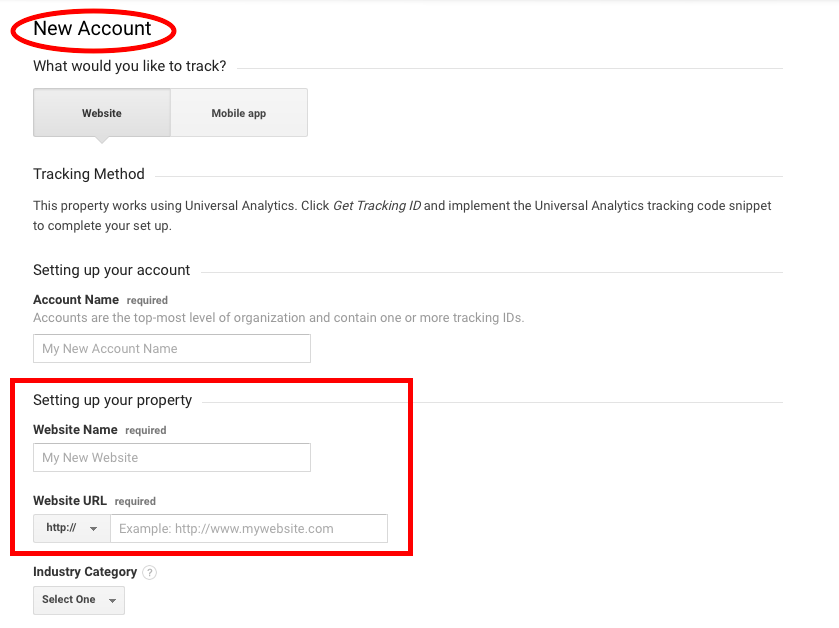
A continuación, clica en el botón «Obtener ID de Seguimiento» o «Get Traking ID» si lo tienes en inglés.
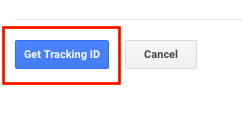
Ese código de seguimiento es lo que deberás insertar en tu web para que Analytics puede empezar a recopilar datos de tu tráfico.
2.3 Insertar el código de seguimiento
Hay distintas formas en las que puedes insertar el código de seguimiento de Google Analytics en tu web. Y también dependerá de si usas WordPress, Blogger, Magento, Prestashop, Joombla, etc. etc.
Aquí te dejo un artículo sobre cómo instalar tu ID de Analytics en tu web que te puede ser de bastante utilidad, ya que también encontrarás enlaces a guías específicas de cómo hacer esto en distintas plataformas y gestores de contenidos.
3.- Personalización
A lo largo de este tutorial de Google Analytics, vamos a cubrir paso a paso todas las secciones, tipos de informes, posibilidades de segmentación de los datos de tráfico, etc. etc.
Pero quizá te interese saber que con Analytics también puedes personalizar tus propios paneles e informes y crear accesos directos.

Es decir, si tienes muy claro que quieres obtener los datos de algo muy concreto, puedes personalizar tus paneles e informes para que agrupen esa información a la que te interesa acceder lo más directamente que puedas.

4.- Informes en Tiempo Real
Si no tienes un cierto volumen de visitas, normalmente no verás mucha información en este informe.
Pero si tienes una web con tráfico, te puedes quedar embobado mirando cómo fluctúa el número de usuarios que están en tiempo real en tu web, qué páginas están visitando, desde que zonas geográficas y desde qué dispositivos, etc.
En resumen, que este informe de Google Analytics puede ser un auténtico vicio XD.
4.1 Visión general
En este panel principal, accedemos a la información general de lo que está ocurriendo en nuestro sitio web en tiempo real. El informe es muy visual.
- Número de usuarios activos en tiempo real
- Tipos de dispositivos desde los que estos usuarios están accediendo a la web
- Páginas vistas por minuto… ¡y por segundo!
- Fuentes principales de tráfico social
- Palabras claves principales por las que estamos teniendo tráfico en tiempo real
- Principales páginas activas (con visitas en tiempo real)
- Mapa de las ubicaciones principales de los usuarios
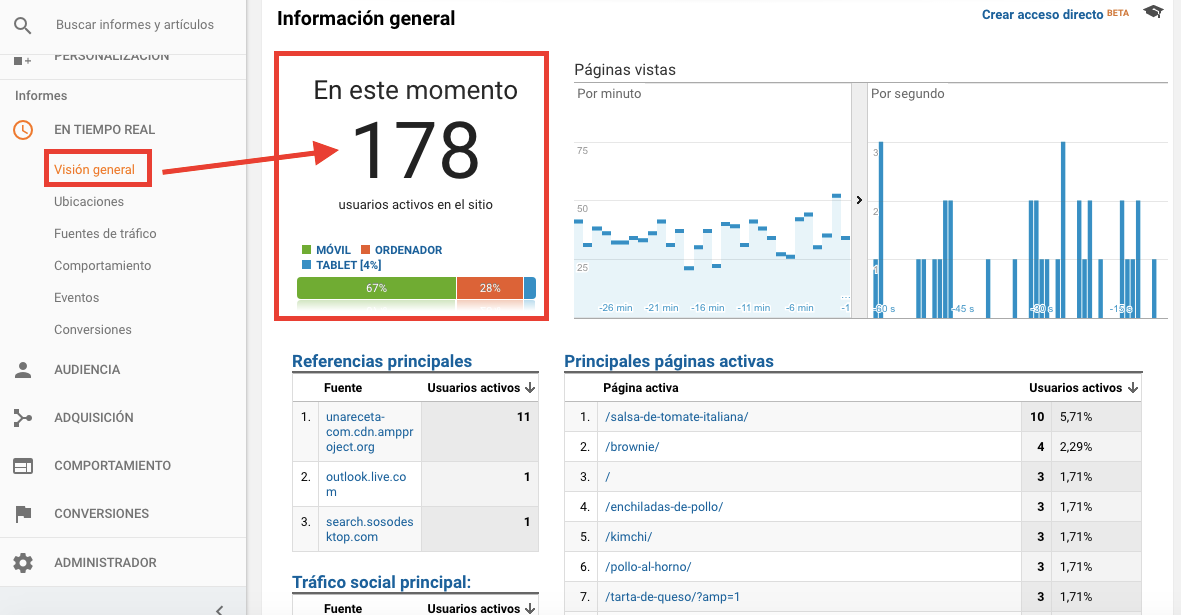
En los siguientes apartados de esta sección que ahora veremos, nos permitirá obtener datos mucho más precisos de todo esto que está ocurriendo en nuestra web en tiempo real hasta límites insospechados.
4.2 Ubicaciones
Aquí podemos ver los datos concretos de las ubicaciones de los usuarios activos en nuestra web en tiempo real.
Podemos saber desde qué países nos están llegando esas visitas, el número de visitas de cada país y el porcentaje que representan sobre el total.

Clicando en cada país, accederemos a la información por regiones o provincias.

4.3 Fuentes de tráfico
Desde aquí podemos ver desde qué fuentes de tráfico nos están llegando esas visitas en tiempo real a nuestra web: orgánico, de referencia, social, directo.
La herramienta nos precisa el número exacto de visitas que nos están llegando desde cada canal y nos concreta las que proceden de Google, Bing o Yahoo, de Facebook o Pinterest, etc.

Clicando en cualquiera de estos canales de tráfico, todavía podemos filtrar más los datos. Por ejemplo, si accedemos al tráfico orgánico, nos presentará datos sobre el buscador de acceso y las palabras clave por las que entran los usuarios en tiempo real.
Aquí nos encontraremos con muchas visitas con palabras clave «not provided», pero ahora veremos cómo podemos compensar la falta de esa información que Google ya no nos facilita en Analytics para no quedarnos totalmente a «ciegas».
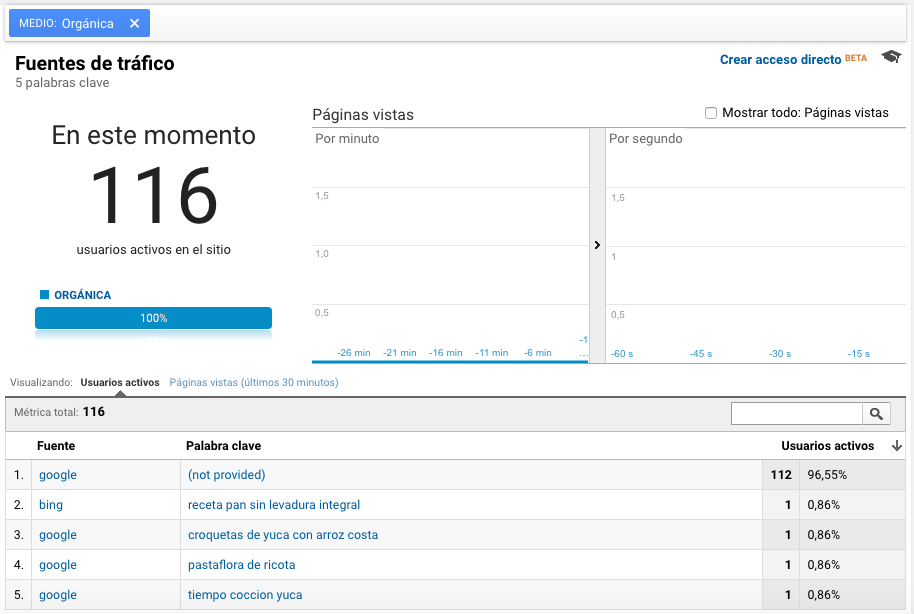
Y si clicamos sobre cada canal de tráfico orgánico concreto, por ejemplo Google, nos dará los datos específicos de esas visitas.
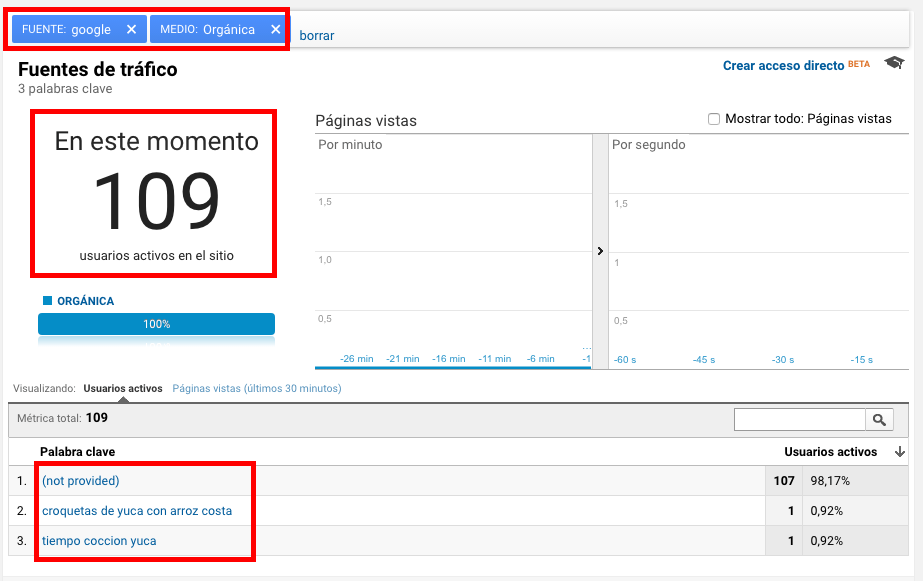
4.4 Comportamiento
¿Quieres saber qué páginas exactamente están visitando esos usuarios activos en tu web en tiempo real? Google Analytics también nos facilita esa información.
Nos dice cuántas páginas tenemos activas en ese momento y nos presenta un listado de esas URLs, con el número exacto de usuarios que están navegando por cada una de ellas en tiempo real.

Clicando sobre cualquiera de ellas, podemos filtrar los resultados y acceder a los datos de cada página para conocer desde qué medio y fuente de tráfico concreta están llegando esas visitas en tiempo real.
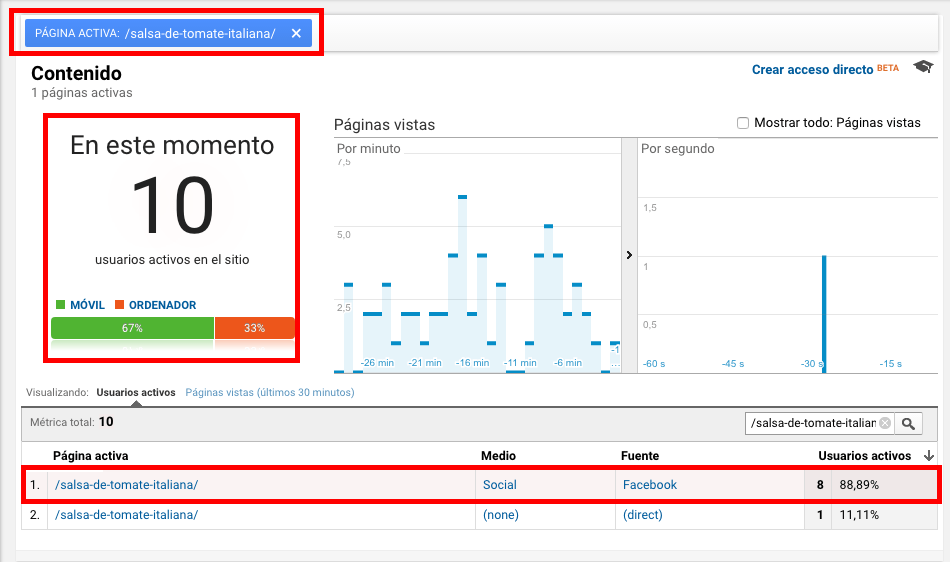
Conociendo el comportamiento de los usuarios en el sitio web, es decir sabiendo las páginas que están visitando, podemos compensar la falta de información de palabras clave del «not provided». ¿Cómo? Cruzando los datos de la sección «Fuentes de Tráfico» que acabamos de ver con la información de la esta sección de «Comportamiento»y filtrando los resultados.
Vamos a verlo con un ejemplo:
Si en el apartado FUENTES DE TRÁFICO, clicamos sobre ORGÁNICO, desde ahí clicamos en GOOGLE y desde ahí en «NOT PROVIDED» y nos vamos a la sección COMPORTAMIENTO, obtendremos los resultados filtrados de las páginas que en ese momento están activas con tráfico orgánico procedente de Google.
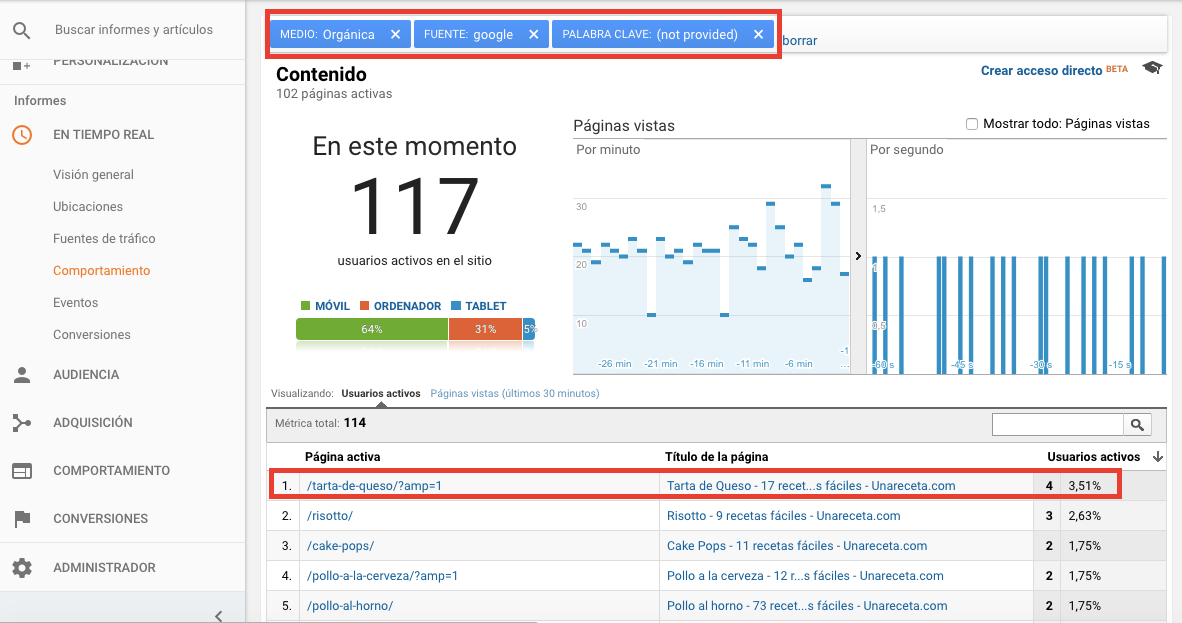
Conociendo las páginas de destino y teniendo en cuenta para qué palabra clave tenemos optimizada cada página en concreto, podemos hacernos una idea de la palabra clave principal por la que han accedido esos usuarios desde el buscador.
Lo que estamos haciendo aquí es analizar las páginas de destino para no quedarnos totalmente a ciegas con las keywords.
4.5 Eventos
Si tenemos creado y etiquetado un evento, por ejemplo «descargas de un ebook», en este apartado podremos ver los datos de las visitas que han realizado ese evento en tiempo real.
Más adelante hablaremos sobre la creación de Eventos en Google Analytics.
4.6 Conversiones
Si tenemos configurado un objetivo (o varios), por ejemplo el número de registros o suscripciones en nuestra web, en esta sección podremos saber si tenemos objetivos cumplidos en tiempo real.
Má adelante veremos también cómo funcionan los objetivos en Analytics y cómo se configuran.
5.- Audiencia: Analiza quién visita tu web
Mediante el informe de Audiencia, podemos analizar a los usuarios de nuestra web y obtener datos muy interesantes: edades, sexo, dispositivos que utilizan, países de origen, tiempo que pasan en nuestra web, las páginas más populares, etc.
Analizando toda esta información, podemos hilar más fino a la hora de elaborar los contenidos de nuestra web y comunicarnos con nuestra audiencia a través de los distintos canales que utilicemos.
5.1 Visión general
El panel principal del informe de Audiencia, nos aporta mediante diversos gráficos la información general sobre nuestros usuarios, que en sucesivos apartados podremos analizar de forma más detallada:
- El número de usuarios
- El número de sesiones
- El número de páginas vistas
- El número de páginas vistas por sesión
- La duración media de cada sesión
- El porcentaje de rebote
- El porcentaje de usuarios nuevos y recurrentes

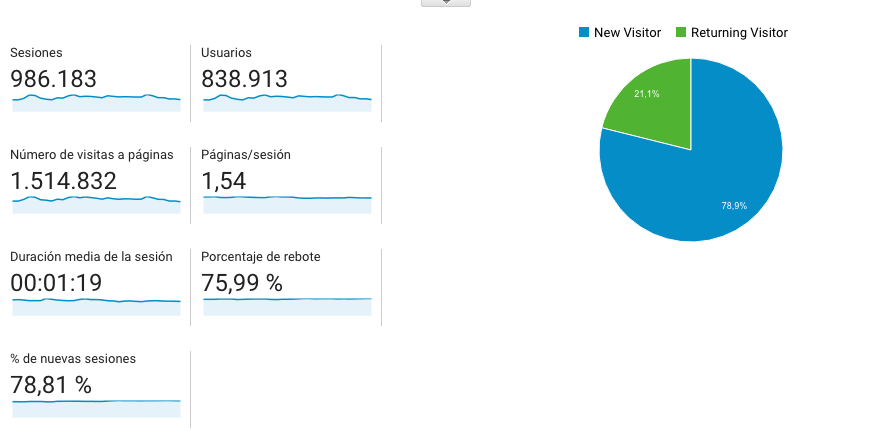
Por defecto, el informe de Audiencia tomará como referencia el 100% de las sesiones de nuestro sitio web, pero podemos aplicar o crear segmentos para filtrar los resultados. Podemos seleccionar un segmento de la lista que nos propone o crear uno nuevo.


Podemos seleccionar el periodo de tiempo que nos interese analizar y seleccionar las métricas por día, semana, mes e incluso por hora, etc. y podemos comparar el periodo seleccionado con otro anterior para ver la evolución de nuestro tráfico.

5.2 Usuarios Activos
Aquí nos muestra el número de usuarios activos dentro del periodo de tiempo que hayamos seleccionado y podemos seleccionar que nos presente los resultados del gráfico por día, 7 días, 14 días o mes.
Podemos tomar como referencia el 100% de las sesiones o agregar un segmento, como hemos visto antes.

5.3 Valor del ciclo de vida del cliente
En esta sección, puedes determinar el valor que le das a cada cliente (usuario) de tu web para analizar el rendimiento que estás obteniendo de tu tráfico. Para ello, debes seleccionar una métrica que te ayude a reflejar ese valor que le das a tus usuarios.

A partir de ahí, podrás analizar el rendimiento de tus diferentes fuentes de tráfico en relación a ese valor de vida del cliente.
5.4 Explorador de Usuarios
Google Analytics asigna un número ID a cada usuario. De esta manera, en esta sección nos permite explorar cómo se comportan los usuarios en nuestro sitio web a nivel individual, indicando el número de sesiones realizadas por ese usuario, el tiempo medio que pasa en nuestra web en cada sesión, el porcentaje de rebote, etc.

Clicando en cualquier de los ID de usuario, podemos acceder a un informe específico de ese usuario y saber las sesiones que ha realizado en un día, a qué horas, de qué duración, las páginas vistas en cada sesión, desde que canal de tráfico ha accedido, si lo ha hecho desde un dispositivo movil o un ordenador, etc.

5.5 Datos demográficos
En esta sección, podemos conocer la segmentación de nuestro tráfico por edad y por sexo.

Google Analytics nos muestra la información de nuestros usuarios por tramos de edad: número de sesiones, duración media de las visitas, el porcentaje de rebote de las sesiones, las conversiones, etc.


Igualmente, la herramienta nos facilita los mismos datos por sexo.

5.6 Intereses
Google nos categoriza en función de nuestros gustos e intereses a partir de las páginas que visitamos. Y todo esto lo sabe por las cookies que van dejando un rastro de todo lo que hacemos mientras navegamos dentro de su buscador.
Basándose en toda esa información, nos permite obtener datos de los intereses de los usuarios que visitan nuestra web en base a diferentes parámetros que Google Analytics denomina: categorías de afinidad, segmentos de mercado y otras categorías.

Categorías de afinidad
Las categorías de afinidad representan los gustos e intereses de nuestros usuarios a partir de las temáticas de las páginas que más visitan. De este modo, podemos saber si nos estamos enfocando adecuadamente a nuestro público y también podemos saber qué otros gustos e intereses tienen los usuarios que visitan nuestra web.
En esta sección, Analytics nos facilita un listado de esas categorías de afinidad, con los datos del número de sesiones realizadas por los usuarios de cada categoría, el porcentaje de rebote, la duración de las visitas, conversiones, etc.

Segmentos de mercado
Los segmentos de mercado son las categorías en las que los usuarios de nuestra web han mostrado una mayor predisposición a realizar una acción o conversión, bien porque hayan comprado, realizado una solicitud de registro, etc.

Otra categoría
La sección «Otra Categoría» es una especie de mezcla de las dos anteriores, ya que aquí la herramienta nos incluye la información de los segmentos de mercado cuyos usuarios tienen interés y un mayor predisposición a realizar una compra o conversión en cada categoría especificada.

5.7 Información geográfica
En esta sección puedes conocer de qué países, regiones, ciudades procede tu tráfico y el idioma en que los usuarios tienen configurado su navegador (lo que puedes interpretar como su idioma directamente).
Con respecto a la ubicación, puedes conocer el número de sesiones por países en un periodo determinado y la calidad de las visitas por países. Clicando en cada país, puedes acceder a la información detallada por ciudades o regiones.


5.8 Comportamiento
Esta sección es un pequeño avance del informe completo de COMPORTAMIENTO que veremos más adelante y donde podemos acceder a mucha más información sobre cómo interactúan los usuarios en nuestro sitio web.
De momento, aquí podemos acceder a la información sobre el número de usuarios que visitan por primera vez nuestra web (nuevos usuarios) respecto a los que son recurrentes y conocer la calidad de estas visitas.

Aquí también podemos conocer otra información, como la distribución de la duración de las visitas y el número de sesiones y páginas vistas en cada tramo de tiempo.
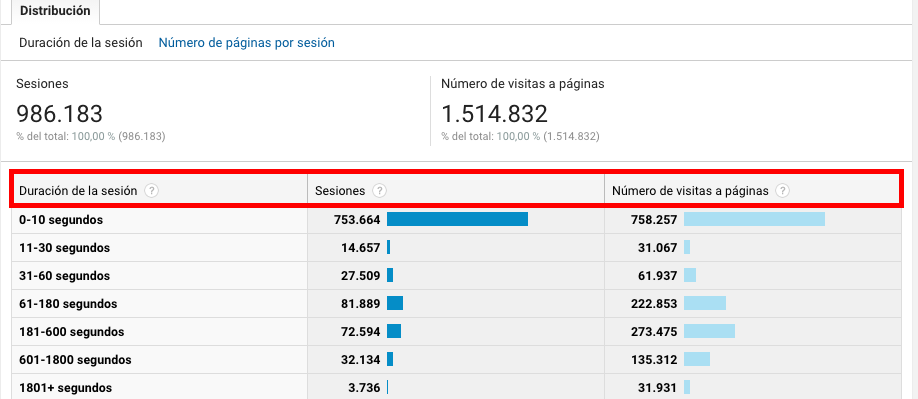
5.9 Tecnología
En esta sección, podemos conocer los navegadores y sistemas operativos desde los que acceden los usuarios a nuestra web: el número de sesiones desde cada navegador, las páginas vistas, duración de las visitas, conversiones, etc. etc.
Esto debes tenerlo en cuenta a la hora de garantizar que tu web sea perfectamente accesible en todos los sentidos a usuarios de cualquier navegador, tanto de escritorio como móviles.
Clicando en cualquiera de los navegadores, puedes acceder incluso a los datos por versiones del navegador.
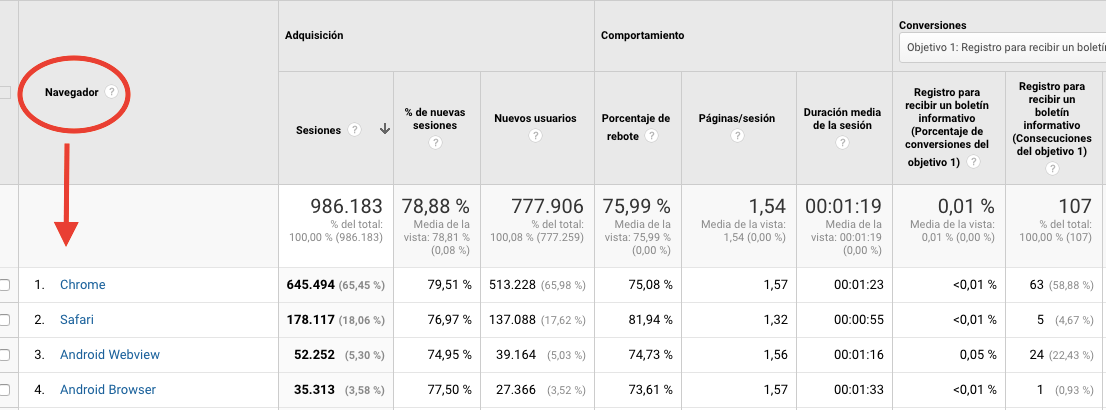
5.10 Dispositivos Móviles
En este apartado puedes acceder los datos del número de visitas que te llegan desde distintos dispositivos y conocer la calidad de estas visitas.

También puedes conocer desde qué tipo o marca de dispositivos móviles te está llegando tráfico y conocer los datos del número de visitas, su comportamiento y las conversiones por cada uno de ellos.

6.- Adquisición: Analiza de dónde llega el tráfico a tu web
Con el informe de Adquisición, podemos conocer de dónde nos está llegando el tráfico a nuestro sitio web y analizar el comportamiento y la calidad de las visitas con datos segmentados por cada medio y fuente de tráfico.
6.1 Visión general
En este panel principal, como en el resto de informes, nos presenta una serie de gráficos con la información general que más adelante podremos analizar con mayor detalle y profundidad:

Aquí mismo nos facilita los datos de las visitas desde cada canal, su comportamiento y su rendimiento (conversiones):

6.2 Todo el tráfico
Desde aquí, podemos filtrar los datos de nuestras visitas por canales y obtener información muy valiosa sobre cómo nos está funcionando cada fuente de tráfico.
Tráfico Orgánico
Podemos conocer el tráfico orgánico que nos está llegando desde los buscadores, la evolución del tráfico SEO, las palabras claves que han provocado esas visitas, las páginas de destino, las fuentes exactas de las visitas (Google, Bing, Yahoo, etc.) y el comportamiento de esas visitas orgánicas dentro de nuestro sitio web (duración media de la sesión, tasa de rebote, etc.).

Con respecto a las palabras clave, vemos que la gran mayoría (en este caso, más del 97%) figuran como «not provided». Pero si seleccionamos la métrica «Páginas de destino» podremos acceder a las páginas de aterrizaje de esas visitas orgánicas.

De esta manera, igual que hemos visto en el informe de «Tiempo Real», podemos saber por qué palabras clave principales han entrado esas visitas a partir de la página a la que han accedido.
Por poner un ejemplo, si la pagina de destino es «quinoa» podemos saber que esas visitas han entrado tras hacer una consulta relacionada: «recetas de quinoa», «cómo preparar quinoa», etc., teniendo en cuenta las palabras clave para las que hemos optimizado esa página concreta.

No obstante, con Google Search Console podemos acceder a información mucho más amplia sobre nuestras palabras clave.
Tráfico Directo
Desde aquí podemos conocer el tráfico que recibimos directamente, es decir, cuando un usuario ha escrito en su navegador cualquiera de las URLs de nuestro sitio web. Y conocer el comportamiento de estas visitas.

Tráfico Social
Aquí nos muestra todo el tráfico que estamos recibiendo desde las redes sociales en un periodo de tiempo. Nos facilita toda la información del número de sesiones y del comportamiento de esas visitas segmentada por cada red o medio social.

Tráfico de Referencia
El tráfico Referral o de referencia son las visitas que nos llegan a partir de las referencias con enlace que nos han hecho en otros sitios web o plataformas sociales mediante link building o linkbaiting. ¡Esos enlaces que, además de aportarnos relevancia a ojos de Google, nos derivan tráfico son los mejores! Y desde aquí puedes tenerlos bien controlados.
La herramienta nos facilita todos los datos de estas visitas, su evolución y nos aporta la información segmentada de las visitas y su comportamiento por cada una de las fuente de referencia que nos ha llevado tráfico.

Otras fuentes de tráfico
Aquí la herramienta nos facilita la información de las visitas que no proceden de ninguno de los otros canales principales, como puede ser el caso del tráfico que nos llega desde una newsletter de email marketing.
6.3 Adwords
Aquí no me voy a detener mucho, porque próximamente realizaré una guía completa sobre Google Adwords.
De momento, quédate con que si vinculas tu cuenta de Adwords con Analytics, aquí podrás acceder a todos los datos de las visitas que te han entrado desde tus campañas de pago, el comportamiento de los usuarios, los clics, las impresiones, las conversiones, las consultas de búsqueda, las palabras clave, etc.
Es decir, que podrás obtener toda la información necesaria para conocer cómo te están funcionando tus campañas y que puedas valorar su rendimiento, optimizarlas y mejorarlas.
6.4 Search Console
Ya te he mencionado un poco más arriba a Google Search Console y te he comentado que esta herramienta gratuita, entre otras cosas, te aporta información mucha más amplia sobre las palabras claves que te están llevando tráfico en compensación del «not provided» de Analytics.
En esta guía completa de Search Console te cuento paso a paso cómo funciona esta herramienta y todo lo que te aporta.
Si vinculas tu cuenta de Google Search Console con Analytics, cosa que te recomiendo que hagas, podrás acceder desde aquí a informes de analítica web que incluyen información que te facilita Search Console.
Una vez creada tu cuenta de Search Console, para vincular las cuentas, accede al menú ADMINISTRADOR de Analytics desde la barra lateral izquierda.
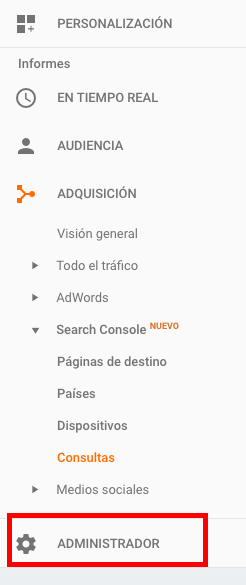
Clica en la opción «Configuración de la Propiedad».

Ve hacia abajo hasta que encuentres la opción «Search Console». Y haz clic en el botón «Ajustar Search Console».

6.5 Medios Sociales
En esta sección, Analytics nos agrupa toda la información relacionada con el tráfico que recibimos desde redes o medios sociales.
La herramienta ya nos había aportado información de nuestro tráfico social en la sección CANALES, pero aquí nos la amplía y nos la ofrece agrupada en un informe de analítica web más específico que incluye más métricas y parámetros.

Desde este informe, puedes medir y analizar tu impacto social, obteniendo información sobre:
- Las fuentes sociales desde las que te llegan visitas
- Las páginas de destino desde redes sociales
- Conversiones: el rendimiento de tu actividad en redes sociales
- Complementos sociales: la implicación de los usuarios con tu sitio web
- Flujo de usuarios: los patrones de comportamiento de los usuarios que acceden desde medios sociales

7.- Comportamiento: Analiza cómo funcionan tus contenidos
¿Quieres saber cómo se comportan tus usuarios cuando navegan en tu sitio web? ¿Por dónde entran, por dónde salen, cuáles son los contenidos que más visitas te estás generando, cuáles te están funcionando peor?
Todo esto y mucho más es lo que podemos conocer mediante este informe de analítica web llamado COMPORTAMIENTO.
7.1 Visión general
En este panel principal, nos presenta la información general del comportamiento de los usuarios en nuestro sitio web.

7.2 Flujo del comportamiento
Aquí podemos ver un mapa que representa el comportamiento de los usuarios desde que entran hasta que salen de nuestra web: por qué páginas han accedido, por cuáles han seguido navegando y por cuáles han abandonado la web.
De esta manera, el mapa nos muestra las distintas rutas que han seguido los usuarios. Clicando en las flechitas del icono de la casa, podemos ampliar el mapa y acceder al número de abandonos después de la primera interacción, de la segunda, etc.

7.3 Contenido del sitio
En este apartado, podemos acceder a los datos segmentados del tráfico y el comportamiento de todas las URLs de nuestra web.
Todas las páginas
Aquí tenemos un listado de todas las páginas de nuestro sitio web que han recibido visitas, ordenadas de mayor a menor volumen de tráfico, con los siguientes datos segmentados por cada URL:
- Número de visitas por página
- Número de páginas vistas únicas
- Promedio de tiempo en la página
- Entradas: veces que los usuarios han iniciado sus sesiones en nuestra web en cada página
- Porcentaje de rebote: porcentaje de las sesiones que se han iniciado y terminado en la misma página
- Porcentaje de salidas: porcentaje de salidas de los usuarios desde cada página
- Valor de la página: valor medio de cada página (en caso de que tengas configurado un objetivo y le hayas dado un valor)

Páginas de destino
En este caso, accedemos a la información concreta de las páginas por las que han entrado las visitas a nuestra web:
- Sesiones: número total de visitas por página de acceso
- Porcentaje de nuevas sesiones: porcentaje de visitas realizadas por nuevos usuarios
- Nuevos usuarios: número total de nuevos usuarios
- Porcentaje de rebote: porcentaje de sesiones en una única página
- Páginas / sesión: promedio de páginas vistas en cada sesión (visita)
- Duración media de la sesión: tiempo medio de la visita
- Conversiones (solo en caso de que tengas configurado algún objetivo)

Páginas de salida
En este apartado, podemos conocer cuáles son las páginas desde las que tus usuarios han abandonado tu sitio web.
Si tienes un blog o sitio de contenidos, en muchas ocasiones las mismas páginas de destino coincidirán con las de salida.
Es muy frecuente que un usuario haga una búsqueda concreta en Google o acceda desde una red social a un artículo que le ha llamado la atención y que, una vez consumido el contenido, salga por donde ha entrado.
Puedes comprobarlo claramente con este ejemplo:

Por eso es tan importante el interlinking o enlazado interno, para conducir a nuestros usuarios a otras páginas que también les pueden interesar y continúen así en nuestra web. Sin embargo, muchas veces los usuarios vamos a tiro hecho.
Si tienes un comercio electrónico y compruebas que una misma página (por ejemplo, de producto) genera visitas pero tiene un alto porcentaje de salidas sin llegar a convertir, deberías verificar rápidamente qué impide a los usuarios continuar el proceso.
Si la página que tiene un alto número de salidas es la de pago, ni te cuento. Así que aprovecha bien estos datos.
7.4 Velocidad del sitio
Que las páginas de tu sitio web carguen rápido es fundamental porque es algo que afectará directamente a tu tráfico. Si tu sitio web no tiene una velocidad adecuada te pasará factura tanto por parte de Google como de tus usuarios.
Aunque hay otras herramientas más especializadas para analizar la velocidad de un sitio web, este informe de Analytics es bastante útil porque te indica el tiempo medio de carga de las páginas de tu sitio web, les asigna una puntuación de velocidad y te permite acceder a recomendaciones para mejorar el tiempo de carga de cada página.
Para ello, la herramienta realiza un muestreo de carga y nos facilita, para empezar, la información sobre:
- El tiempo medio de carga de la página (en segundos)
- El tiempo medio de redireccionamiento
- El tiempo medio de búsqueda de dominio
- El tiempo medio de conexión del servidor
- El tiempo medio de respuesta del servidor
- El tiempo medio de descarga de la página

En el apartado TIEMPOS DE PÁGINA, podemos acceder a los datos comparativos del tiempo carga de todas las URLs de nuestra web en relación con el tiempo medio de carga de nuestro sitio web.

La sección SUGERENCIAS DE VELOCIDAD me parece bastante interesante, porque nos muestra el tiempo de carga de cada URL, nos hace sugerencias para mejorar su velocidad y asigna una puntuación Page Speed a cada página (cuanto más alta sea esta puntuación, menos margen existe de mejora).

Si clicamos en las sugerencias que nos indica en cualquier URL, accederemos directamente a la herramienta PageSpeed Insight, también de Google, que nos realizará un análisis de la URL en cuestión. Este análisis lleva sólo unos pocos segundos.
Como resultado, nos ofrecerá un informe de cosas que debemos o podemos mejorar, según su gravedad. Estas sugerencias nos las indica tanto para la versión de escritorio de la página como para la versión móvil.
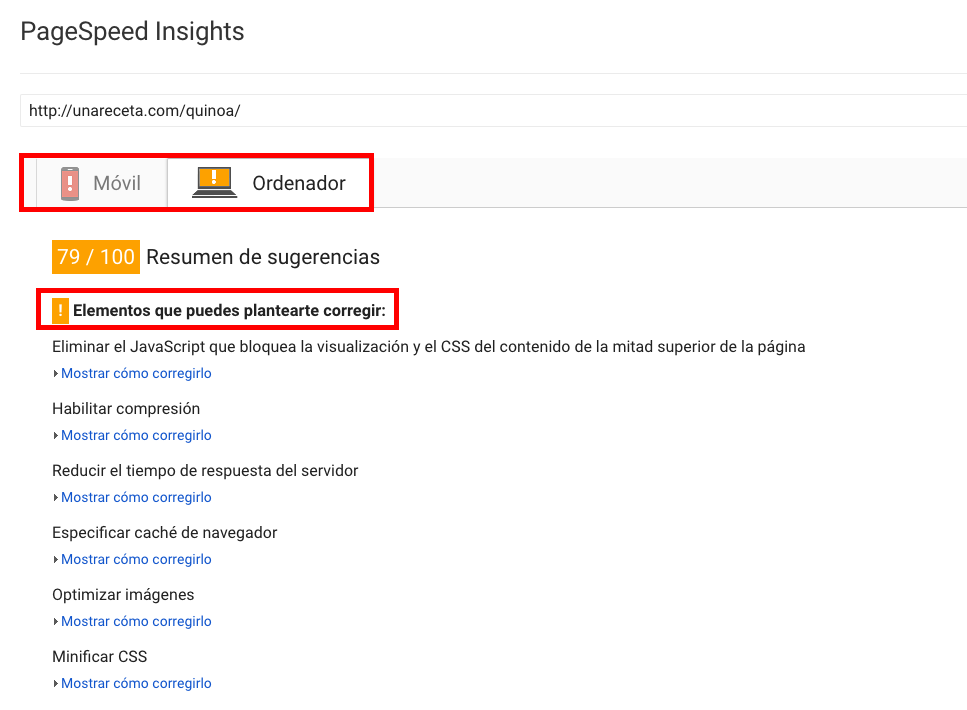
7.5 Búsquedas en el sitio
Esto sólo te resultará de utilidad si tienes un buscador interno desde el que los usuarios pueden buscar y acceder a otras páginas dentro de tu mismo sitio web.

Si es tu caso, los datos que puedes obtener en esta sección te darán más información sobre cómo se comportan tus usuarios y te serán de gran utilidad para saber si tienes bien optimizados tu buscador y tus páginas para las búsquedas de tus usuarios.
Concretamente, en este apartado la herramienta te facilitará los siguientes datos sobre las búsquedas en tu sitio web:
- Número de sesiones con búsquedas
- Número de sesiones con búsquedas únicas
- Promedio de páginas vistas por búsqueda
- Porcentaje de salidas de búsqueda
- Porcentaje de visitas que han realizado búsquedas internas
- Términos que han utilizado los usuarios para realizar búsquedas internas
- Páginas a través de las que tus usuarios han hecho búsquedas internas
7.6 Eventos
Los eventos son acciones que los usuarios realizan en nuestro sitio web pero que no se pueden medir a través de las URLs como hacemos con el tráfico. Ejemplos de Eventos podrían ser la descarga de un ebook o cualquier otro documento, la descarga de una infografía o las reproducciones de un vídeo que hayamos embebido en nuestra web.
Para poder medir esta serie de acciones, que también son importantes, tendremos que crear y etiquetar estos eventos.
Una vez creado y etiquetado un evento, Google Analytics podrá recopilar datos y nos los mostrará en un informe.
8.- Conversiones: Analiza el rendimiento de tus objetivos
Está bien conocer nuestro tráfico, pero mucho mejor es saber si ese tráfico está trabajando para nuestros objetivos.
8.1 Crear y analizar objetivos en Google Analytics
Con Google Analytics podemos configurar un objetivo (o varios) y conocer cómo está funcionando en relación al tráfico que estamos recibiendo en nuestra web. Es decir, podemos medir y analizar el rendimiento de nuestro trafico.
¿Qué objetivo tiene tu sitio web?
- Si tienes un blog, ese objetivo podría ser conseguir suscriptores para tu lista de correo
- Si tienes un ecommerce, ese objetivo estará relacionado con las transacciones (ventas)
- Si tienes un negocio de servicios, ese objetivo podría ser conseguir solicitudes de presupuesto
Sea cual sea tu objetivo, en Google Analytics puedes configurarlo y medirlo. Podrás crear hasta 20 objetivos diferentes.
Para ello, desde el menú ADMINISTRADOR de la barra lateral izquierda, accede «Objetivos», en la tercera columna:

Clica en Crear Objetivo.
El primer paso será configurar este objetivo. Para ello, puedes seleccionar directamente cualquiera de las opciones que te facilita Analytics en su plantilla de objetivos, o elegir una configuración personalizada.
Vamos a seleccionar el objetivo de interacción de «Registro para recibir un boletín informativo».

El siguiente paso es describir el objetivo. Para ello, le daremos un nombre a nuestro objetivo.

Último paso: información del objetivo. Aquí determinaremos la URL de destino mediante la que se medirá el objetivo.
En este caso, indicaremos que esa página sea la de «gracias por suscribirte», ya que es en la que aterrizarán aquellos usuarios que ya hayan completado el proceso del registro que hemos establecido como objetivo.
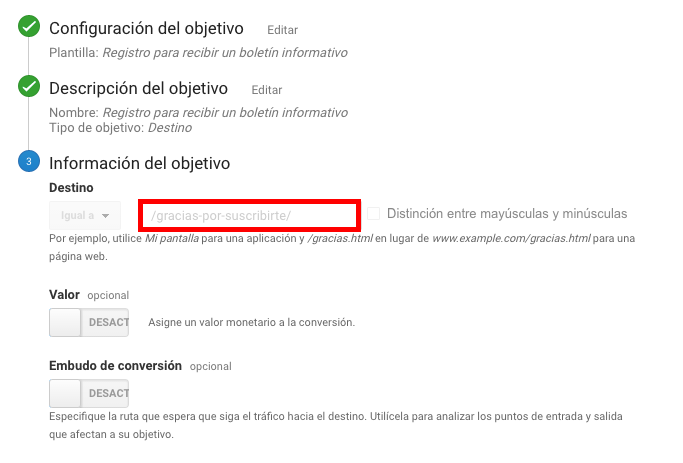
En este apartado, también tienes la opción de asignar un VALOR ECONÓMICO a tu objetivo y de establecer un EMBUDO DE CONVERSIÓN para fijar la ruta que deberían seguir tus usuarios hasta llegar a la página de destino establecida. De esta manera, podrás analizar los puntos de entrada y salida que afectan a tu objetivo.
Una vez crees, configures y verifiques tu objetivo, Google Analytics podrá empezar a recopilar los datos.
A partir de ahí, en el panel de Visión General, nos dará la información de los objetivos cumplidos, el valor del objetivo (si se lo hemos asignado), el porcentaje de conversiones del objetivo y el porcentaje de abandonos.

En el apartado URL DEL OBJETIVO nos mostrará los datos de los objetivos cumplidos por cada página de destino establecida.

En el apartado RUTA DE OBJETIVO INVERTIDA nos muestra los datos de las páginas que han visitado nuestros usuarios antes de llegar a la página de destino y cumplir el objetivo determinado y el número de conversiones por cada una de estas páginas.

8.2 Comercio electrónico
Este apartado sólo te afecta si tienes una web de comercio electrónico. Y como el tema da mucho de sí, haremos una guía más específica sobre analítica web para comercios electrónicos. ¿Qué te parece? Si te interesa, puedes decirlo en los comentarios XD.
Y… ¡llegamos ya al final de esta guía de Google Analytics! ¿Dudas, comentarios? ¡Te espero por aquí abajo!
¿Todavía no te has apuntado a mi curso de SEO gratuito? ¡Estás a tiempo!
¿No quieres perderte mis vídeos sobre SEO, estrategias de marketing, ganar dinero online y más? ¡Suscríbete a mi canal!
¡Nos vemos!

Perfecta guía de GA. Si bien no explica nada nuevo ni trucos desconocidos, si que viene de perlas a gente que se adentra en la materia y a modo de recordatorio.
Una pregunta. En un blog de afiliación (ejemplo, TSA), ¿se te ocurre alguna forma de medir las conversiones?
Muy completa la guia Romuald, eres todo un crack.
Muchas gracias por la mención
Por favor, una guia de analítica web para comercio electrónico!
Muchas gracias Romuald por la guía, me ha sido de mucha ayuda.
Está todo muy claro y bien estructurado.
¡Gracias! 🙂
Excelente guia muy practiva, seria genial ver la parte de ecommerce
Hola,
Excelente guia, me hace recordar cosas de Google Analytics.
Un saludo,
Claudia
Hola Romuald:
Enhorabuena por la guía, es una gran ayuda 🙂
Lo único que no me está funcionando bien es la velocidad del sitio, no me registra datos, me pone todo a cero ¿sabes que puede estar pasando? ¿tengo que modificar algo en el código de seguimiento?
¡Muchas gracias!
Saludos,
Raquel.
me pasa lo mismo. Todo esta a cero. Esta sincronizado pero no muestra datos…
Cuando dices que al pinchar en cada país, salen los datos por ciudades o provincias, a mí me sale por regiones (comunidades autónomas) o por ciudades, ¿cómo puedo agrupar por PROVINCIAS? Gracias
Estoy interesada en GA para Comercio electrónico